Connetti/controlla i computer tramite rete con KontrolPack

Controlla facilmente i computer della tua rete con KontrolPack. Collega e gestisci computer con sistemi operativi diversi senza sforzo.
Stai lavorando molto con documenti d'ufficio sul tuo PC Linux? Stai cercando di mantenere tutto privato e sicuro? Considera l'utilizzo della crittografia. Può proteggere i tuoi documenti da occhi indiscreti. In questa guida, esamineremo come crittografare i documenti su Linux utilizzando Libre Office e GPG. Iniziamo.
Metodo 1 – Ufficio Libero
Libre Office, la suite per ufficio predefinita per la maggior parte delle distribuzioni Linux, supporta la crittografia dei file di documenti. Quindi, se disponi di documenti riservati, come informazioni fiscali, file di lavoro sensibili e cose del genere, puoi fare affidamento su Libre Office per mantenere i tuoi dati al sicuro.
Installa la suite Libre Office su Linux
La maggior parte delle distribuzioni Linux ha già configurato e installato Libre Office. Tuttavia, alcuni non lo fanno. Se il tuo sistema operativo Linux non ha la suite Libre Office , vai al sito Web ufficiale di Libre Office , fai clic sul pulsante di download e vai da lì. In alternativa, cerca "Libre Office" in Gnome Software, Snap Store o KDE Discover e installalo in questo modo.
Cripta i documenti con Libre Office Writer
Per iniziare, apri una finestra di terminale e genera una nuova chiave GPG con il seguente comando.
gpg --full-generate-key
Segui le istruzioni sullo schermo per impostare la chiave GPG sul tuo PC Linux. Se prevedi di crittografare su più PC, potrebbe essere necessario eseguire questo passaggio anche su tali computer. Quindi, quando la chiave è stata decifrata, avvia Libre Office Writer sul desktop Linux e scrivi il tuo documento come faresti normalmente.
Nota: sebbene questo tutorial si concentri principalmente su Libre Office Writer, tutte le applicazioni software di Libre Office supportano la crittografia e le istruzioni seguenti per abilitarlo sono simili.
Una volta che il documento di Libre Office Writer è stato compilato e scritto, premi Ctrl + Maiusc + S per aprire la finestra di dialogo di salvataggio. Oppure fai clic su "File" e quindi su "Salva con nome".
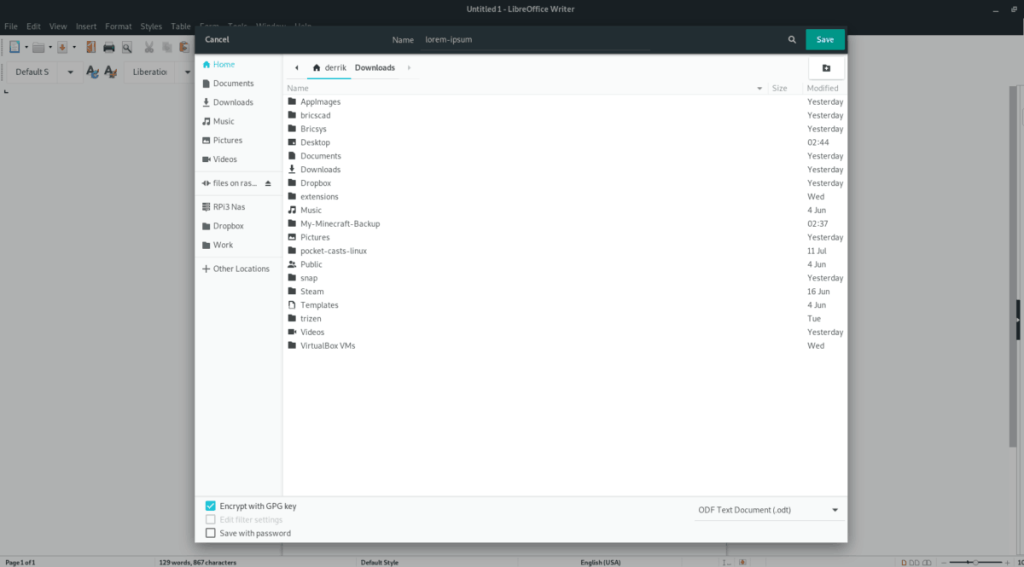
All'interno della finestra di dialogo di salvataggio di Libre Office Writer, scrivi il nome del tuo documento e assicurati che sia nel formato di file ODT. Quindi, cerca la casella "Crittografa con chiave GPG" e selezionala per abilitare la funzione di crittografia.
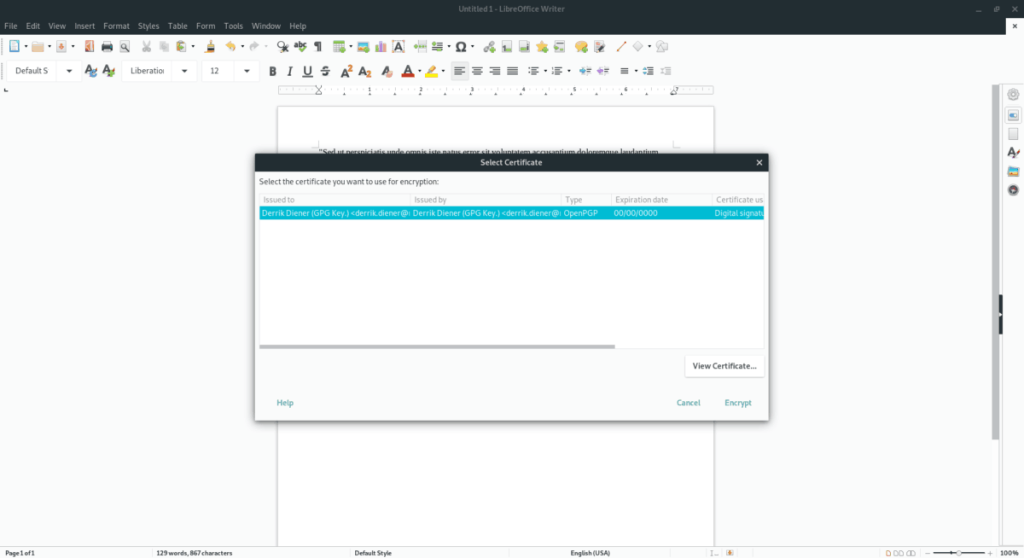
Dopo aver fatto clic sulla casella "Crittografa con chiave GPG", verrà visualizzata una finestra di dialogo che mostra le chiavi GPG esistenti sul tuo PC Linux. Passa attraverso e seleziona la chiave che hai creato in precedenza per crittografarla con la tua chiave.
Crittografia di file esistenti
Hai bisogno di crittografare un documento che hai già salvato con Libre Office? Apri il file in Libre Office e premi Ctrl + Maiusc + S (o File > Salva con nome) per visualizzare la finestra di dialogo di salvataggio.
Salva il nuovo file del documento con il nome del file desiderato e seleziona la casella "Crittografa con chiave GPG", quindi seleziona la tua chiave GPG nella finestra pop-up per crittografare il file.
Blocca con password
Libre Office ha un'utile funzione di crittografia, ma se non vuoi avere a che fare con le chiavi GPG, c'è un altro modo per mantenere privati i tuoi documenti: con una password.
Per bloccare il tuo documento Libre Office con una password, apri un documento esistente oppure creane uno nuovo e incolla il testo che desideri bloccare. Quindi, premi Ctrl + Maiusc + S sulla tastiera per visualizzare la finestra di dialogo di salvataggio.
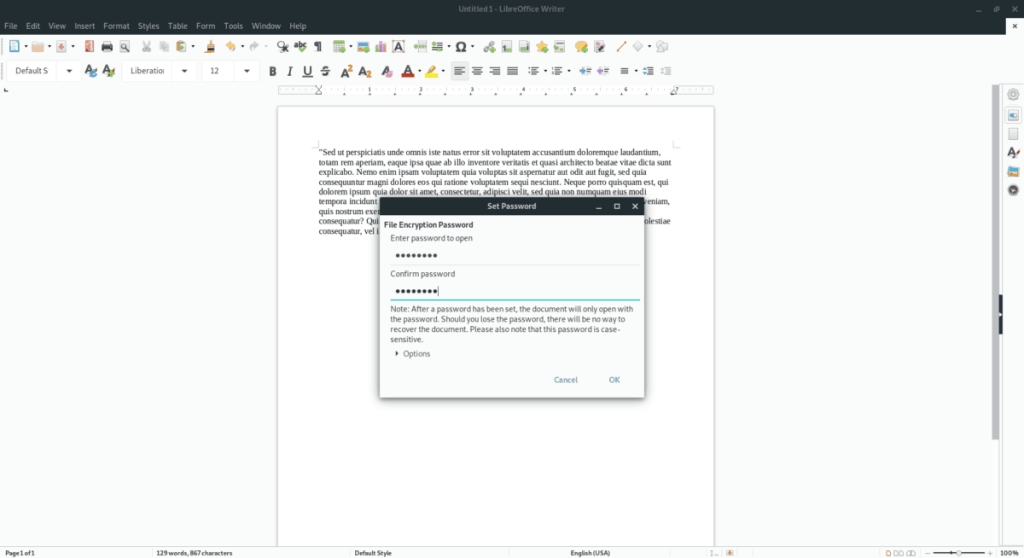
Nella finestra di dialogo di salvataggio, scrivi il nome del documento e imposta il formato del file su "ODT". Seleziona la casella "Salva con password". Inserisci la tua password nella finestra successiva per bloccarla.
Metodo 2 – GPG
Chi non utilizza Libre Office non sarà in grado di sfruttare le sue funzionalità di crittografia integrate. Non preoccuparti, tuttavia, è possibile crittografare tutti i tipi di documenti direttamente dalla riga di comando di Linux utilizzando lo strumento GPG. Ecco come farlo.
Per avviare il processo di crittografia, apri una finestra di terminale. Puoi aprire una finestra di terminale su Linux premendo Ctrl + Alt + T o Ctrl + Maiusc + T sulla tastiera. Quindi, con la finestra del terminale aperta, usa il comando CD per spostarti dove si trova il tuo documento non crittografato.
cd ~/posizione/di/documento/non crittografato/
Dopo esserti spostato nella posizione del documento non crittografato, usa il comando gpg -c per avviare la crittografia del file.
gpg -c tuo-documento-qui
Dopo aver eseguito il comando gpg sopra, ti verrà chiesto di impostare una password per il file. Scrivi una password forte e memorabile nel prompt per crittografare il file.
decrittazione
Decifrare il file del tuo documento con GPG è facile come crittografarlo. Per farlo, sposta la finestra del terminale nella posizione del documento crittografato utilizzando CD .
cd ~/posizione/di/documento/crittografato/
Quindi, usa il comando gpg per decrittografare il file del documento.
gpg il tuo-documento-crittografato-qui
Dopo aver scritto il comando sopra in una finestra di terminale, ti verrà chiesto di inserire la tua password. Fallo e il tuo documento sarà non crittografato e pronto per l'uso!
Controlla facilmente i computer della tua rete con KontrolPack. Collega e gestisci computer con sistemi operativi diversi senza sforzo.
Vuoi eseguire automaticamente alcune attività ripetute? Invece di dover cliccare manualmente più volte su un pulsante, non sarebbe meglio se un'applicazione...
iDownloade è uno strumento multipiattaforma che consente agli utenti di scaricare contenuti senza DRM dal servizio iPlayer della BBC. Può scaricare video in formato .mov.
Abbiamo trattato le funzionalità di Outlook 2010 in modo molto dettagliato, ma poiché non verrà rilasciato prima di giugno 2010, è tempo di dare un'occhiata a Thunderbird 3.
Ogni tanto tutti abbiamo bisogno di una pausa, se cercate un gioco interessante, provate Flight Gear. È un gioco open source multipiattaforma gratuito.
MP3 Diags è lo strumento definitivo per risolvere i problemi nella tua collezione audio musicale. Può taggare correttamente i tuoi file mp3, aggiungere copertine di album mancanti e correggere VBR.
Proprio come Google Wave, Google Voice ha generato un certo fermento in tutto il mondo. Google mira a cambiare il nostro modo di comunicare e poiché sta diventando
Esistono molti strumenti che consentono agli utenti di Flickr di scaricare le proprie foto in alta qualità, ma esiste un modo per scaricare i Preferiti di Flickr? Di recente siamo arrivati
Cos'è il campionamento? Secondo Wikipedia, "È l'atto di prendere una porzione, o campione, di una registrazione sonora e riutilizzarla come strumento o
Google Sites è un servizio di Google che consente agli utenti di ospitare un sito web sul server di Google. Ma c'è un problema: non è integrata alcuna opzione per il backup.



![Scarica FlightGear Flight Simulator gratuitamente [Divertiti] Scarica FlightGear Flight Simulator gratuitamente [Divertiti]](https://tips.webtech360.com/resources8/r252/image-7634-0829093738400.jpg)




